1. PyCharm常用快捷键
Ctrl + / # 注释
Ctrl + A # 全选
Ctrl + C # 不需要选中一行,直接复制整行内容
Ctrl + X #不需要选中一行,直接剪切整行内容
Ctrl + V # 粘贴
Ctrl + D # 复制并粘贴,直接在下一行粘贴该行整行(或选中)的内容
Ctrl + Z # 回退到上一步操作
Ctrl + Shift + N # 通过文件名快速查找工程内的文件
Tab # 选中一段代码然后按 Tab 可以进行缩进
Shift + Tab # 选中一段代码然后按 Shift + Tab 可以进行反向缩进
Ctrl + Alt + L # 选中一段代码自动调整缩进格式(有的是Ctrl + Alt + I)
Alt + Enter # 导入系统模块
Shift + Enter # 回车到下一行(跟 vim 中的 o 功能一样,无需把光标定位到行末再回车)
Shift + F10 # 运行程序
2. 如何运行Python代码
如运行test.py脚本
1.1 在Linux中
a. 直接在命令行中执行python test.py命令
b. 先给脚本加上执行权限 chmod +x test.py,然后再执行该脚本 ./test/py
1.2 在Windows中
a. 进入到cmd,切换到脚本存放目录,执行python test.py命令
b. 使用PyCharm工具,快捷键Shift + F10执行程序,或者点击Run进行运行
c. 使用Python自带的IDE打开脚本,运行程序
3. PyCharm的调试模式
F9:进入调试模式选择框,可以选择进行调试的脚本()
F8:一直往下一步走,每次跳一步,遇到调用方法(函数)时,直接返回函数结果,仍然继续往下
F7:一直往下一步走,当遇到调用方法(函数)时,跳到该方法(函数)位置,执行完函数后再回到原来位置继续往下走
Shift + F9:直接进入Debugger模式,在Debugger中的Variables中可以查看步骤执行之后的变量值,想要查看没有显示的变量值,可以通过“+”号添加,或者“-”号移除
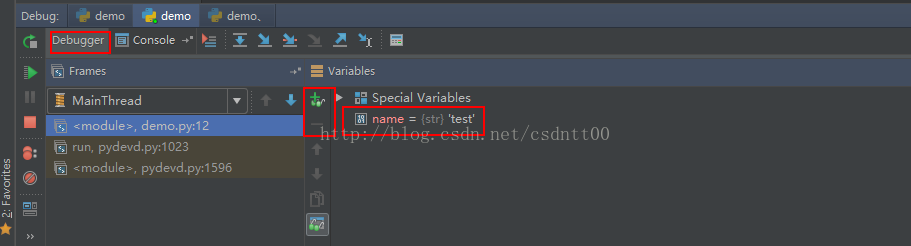
























 3万+
3万+

 被折叠的 条评论
为什么被折叠?
被折叠的 条评论
为什么被折叠?








